Backup dan Restore Konfigurasi MikroTik
Melakukan backup konfigurasi pada perangkat MikroTik merupakan langkah penting sebelum melakukan perubahan konfigurasi, pembaruan firmware, atau saat melakukan troubleshooting.
Dengan adanya file backup, kita dapat dengan mudah mengembalikan sistem ke kondisi sebelumnya jika terjadi kesalahan atau gangguan.
Seperti pengalaman kami sebelumnya yang mengalami kendala pada router Mikrotik, kemudian tidak ada file backupnya. Kami harus mengulang konfigurasi dari awal.
Secara umum, terdapat dua jenis file backup yang ada di MikroTik:
- File .backup: bersifat biner, hanya bisa digunakan pada perangkat yang sama (termasuk versi RouterOS-nya).
- File .rsc: berupa file teks yang berisi perintah konfigurasi, dapat dibaca dan disesuaikan secara manual.
Artikel ini kita akan membahas cara melakukan backup dan restore konfigurasi MikroTik baik melalui Winbox maupun terminal (CLI), serta akan kami lampirkan contoh file konfigurasi hasil export.
Cara Backup Konfigurasi MikroTik
1. Melalui Winbox
Langkah-langkah untuk membuat file backup:
- Masuk ke router MikroTik melalui Winbox.
- Buka menu Files.
- Klik tombol Backup.
- Berikan nama file, misalnya backup-14032025, lalu klik OK.
- File dengan ekstensi .backup akan muncul di daftar file.
Perlu diketahui bahwa file .backup hanya dapat digunakan untuk perangkat yang sama dan tidak bisa diedit secara manual.
2. Melalui Terminal (CLI)
Jika lebih nyaman menggunakan terminal, berikut adalah perintah yang bisa digunakan:
Backup biner (.backup):
[admin@raintekno] /system backup save name=backup-20250413
Export konfigurasi (.rsc):
[admin@raintekno] /export file=config-14032025
File .rsc ini adalah file teks yang dapat dibuka menggunakan editor seperti Notepad. Isinya berupa script konfigurasi lengkap yang bisa digunakan untuk dokumentasi atau pemindahan konfigurasi ke perangkat lain.
Contoh Isi File .rsc
Berikut adalah contoh isi file konfigurasi .rsc hasil export dari MikroTik:
# apr/13/2025 10:45:00 by RouterOS 7.14 # model = RB941-2nD /interface bridge add name=bridge1 /interface wireless set [ find default-name=wlan1 ] ssid="Raintekno-WiFi" mode=ap-bridge /ip pool add name=dhcp_pool1 ranges=192.168.10.100-192.168.10.200 /ip dhcp-server add address-pool=dhcp_pool1 interface=bridge1 name=dhcp1 /interface bridge port add bridge=bridge1 interface=wlan1 /ip address add address=192.168.10.1/24 interface=bridge1 network=192.168.10.0 /ip firewall nat add action=masquerade chain=srcnat out-interface=ether1 /system identity set name=Raintekno-Router
Cara Restore Konfigurasi MikroTik
1. Restore dari File .backup
Jika menggunakan file .backup, berikut langkah-langkahnya:
- Upload file backup ke perangkat melalui Winbox atau FTP.
- Masuk ke terminal MikroTik.
- Jalankan perintah:
[admin@raintekno] /system backup load name=backup-14032025.backup
- Perangkat akan melakukan reboot secara otomatis setelah proses restore selesai.
Pastikan file .backup berasal dari perangkat yang sama untuk menghindari kegagalan dalam proses restore.
2. Restore dari File .rsc
Terdapat dua metode untuk mengembalikan konfigurasi dari file .rsc:
Metode 1: Menggunakan Perintah Import
- Upload file .rsc ke perangkat.
- Jalankan perintah berikut:
[admin@raintekno] /import file=config-20250413.rsc
Metode 2: Copy-Paste Langsung ke Terminal
- Buka file .rsc menggunakan text editor seperti Notepad.
- Copy seluruh isi file atau sebagian konfigurasi.
- Paste langsung ke terminal MikroTik.
Metode copy-paste ini sangat cocok apabila hanya ingin mengembalikan sebagian konfigurasi atau melakukan modifikasi terlebih dahulu sebelum menerapkannya.
Tips Tambahan
Berikut beberapa tips tambahan terkait dengan Backup dan Restore konfigurasi Mikrotik.
- Gunakan penamaan file yang jelas dan mencantumkan tanggal untuk memudahkan pengarsipan.
- Simpan salinan file backup di komputer lokal atau layanan cloud sebagai cadangan tambahan.
- Lakukan backup sebelum melakukan pembaruan firmware atau perubahan besar pada konfigurasi.
- MikroTik juga mendukung backup otomatis menggunakan scheduler dan script, yang akan dibahas pada artikel lanjutan.
Penutup
Backup dan restore konfigurasi MikroTik merupakan langkah pencegahan yang sangat disarankan untuk menjaga kestabilan jaringan. Prosesnya tidak sulit dan dapat dilakukan secara manual maupun otomatis.
Dengan memahami perbedaan antara file .backup dan .rsc, serta cara menggunakannya, kita akan lebih siap dalam menghadapi berbagai kondisi yang tidak terduga.


